如何将文件夹发送到微信 电脑上的文件夹怎么传给微信好友
更新时间:2023-11-23 15:48:47作者:xtyang
如何将文件夹发送到微信,随着科技的不断进步,微信已经成为我们日常生活中必不可少的社交工具之一,有时我们会遇到将电脑上的文件夹发送给微信好友的需求,这似乎有些困扰。如何将文件夹从电脑传输到微信成为了一个备受关注的问题。在本文中我们将探讨几种简单而有效的方法,帮助您轻松实现这一目标。无论是发送个人照片、工作文件还是其他重要资料,您都可以通过本文提供的方法,将电脑上的文件夹快速传递给微信好友。
步骤如下:
1.将要发送的文件夹打包,打开微信电脑客户端。
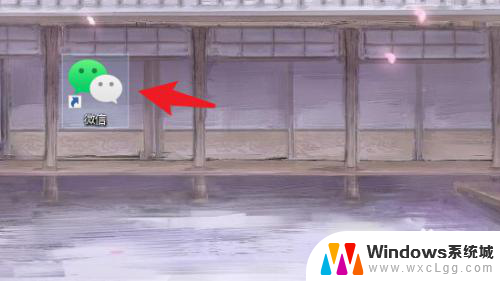
2.点击“登录”,在手机端同意下就登上去了。
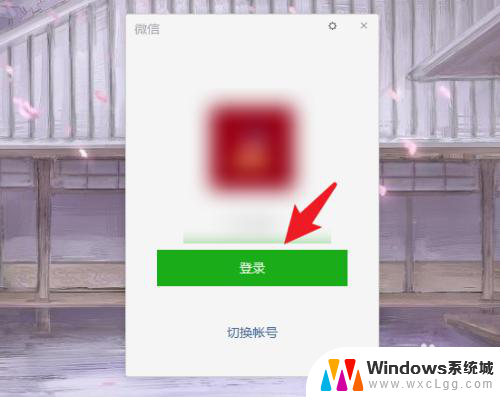
3.打开电脑微信后,点击“通讯录”。打开目标好友对话框。
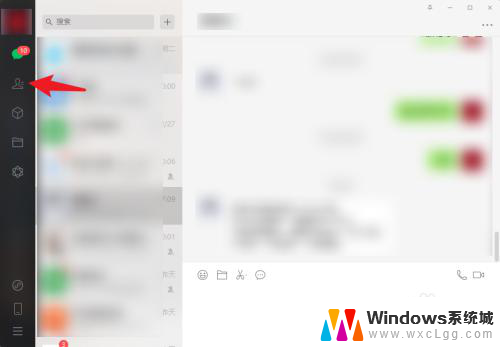
4.打开对话界面,点击“文件夹”选项。
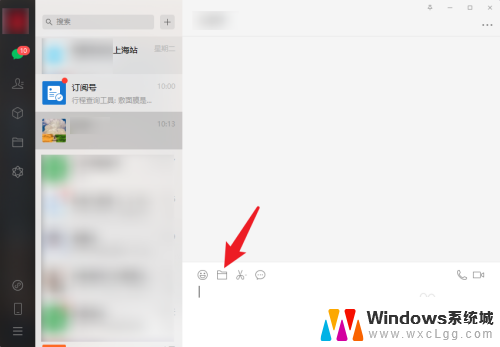
5.找到已压缩的文件夹,选中后点击“打开”。
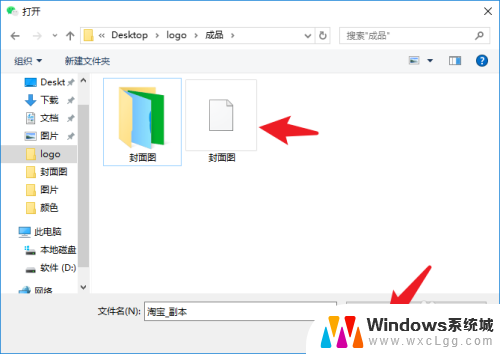
6.界面右下角点击“发送”按钮,电脑文件夹就发出去了。
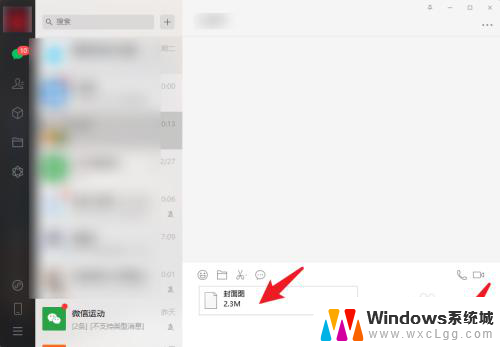
以上就是如何将文件夹发送到微信的全部内容,如果你遇到相同的情况,可以按照以上方法解决。
- 上一篇: 网页怎么查看密码 如何修改网页密码
- 下一篇: wps表格快捷键设置在哪里设置 WPS如何自定义快捷键
如何将文件夹发送到微信 电脑上的文件夹怎么传给微信好友相关教程
-
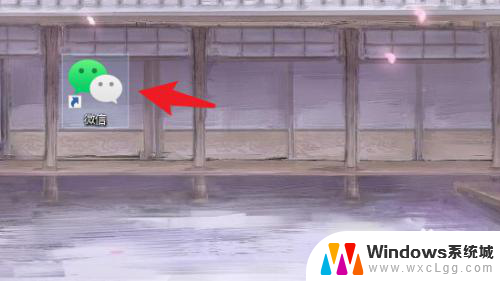 电脑怎么发文件夹到微信 电脑文件夹如何发送给微信好友
电脑怎么发文件夹到微信 电脑文件夹如何发送给微信好友2024-01-10
-
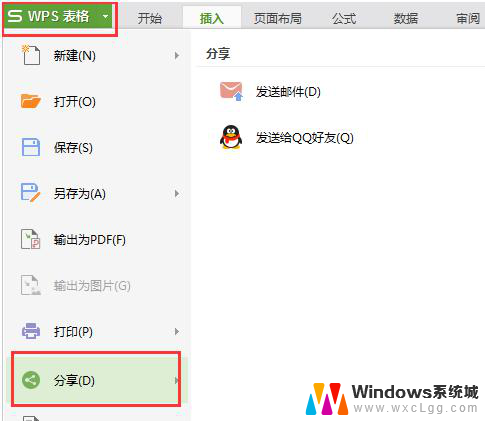 wps如何把文件发给微信好友 wps如何将文件发送给微信好友
wps如何把文件发给微信好友 wps如何将文件发送给微信好友2024-02-09
-
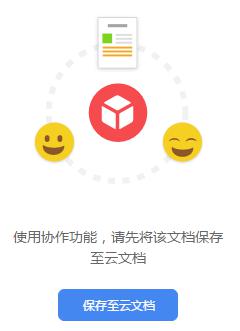 wps怎样把文件发给微信好友 wps文件发送给微信好友的方法
wps怎样把文件发给微信好友 wps文件发送给微信好友的方法2024-03-08
-
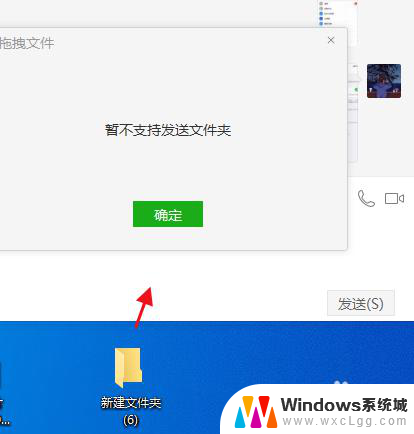 电脑文件夹如何发送到微信 电脑微信怎么给别人发文件夹
电脑文件夹如何发送到微信 电脑微信怎么给别人发文件夹2024-04-28
-
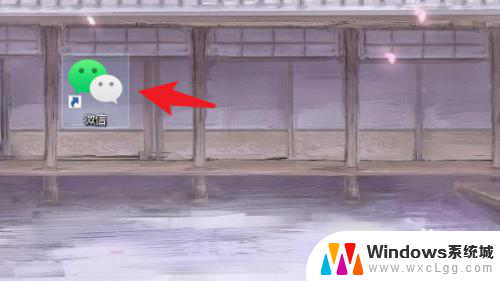 如何微信发送文件夹 电脑文件夹如何通过微信发送给好友
如何微信发送文件夹 电脑文件夹如何通过微信发送给好友2024-01-26
-
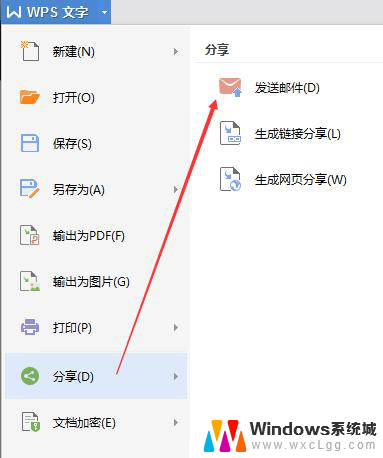 wps如何把文件发送给微信好友 wps如何将文件发送给微信好友
wps如何把文件发送给微信好友 wps如何将文件发送给微信好友2024-04-10
电脑教程推荐
- 1 固态硬盘装进去电脑没有显示怎么办 电脑新增固态硬盘无法显示怎么办
- 2 switch手柄对应键盘键位 手柄按键对应键盘键位图
- 3 微信图片怎么发原图 微信发图片怎样选择原图
- 4 微信拉黑对方怎么拉回来 怎么解除微信拉黑
- 5 笔记本键盘数字打不出 笔记本电脑数字键无法使用的解决方法
- 6 天正打开时怎么切换cad版本 天正CAD默认运行的CAD版本如何更改
- 7 家庭wifi密码忘记了怎么找回来 家里wifi密码忘了怎么办
- 8 怎么关闭edge浏览器的广告 Edge浏览器拦截弹窗和广告的步骤
- 9 windows未激活怎么弄 windows系统未激活怎么解决
- 10 文件夹顺序如何自己设置 电脑文件夹自定义排序方法